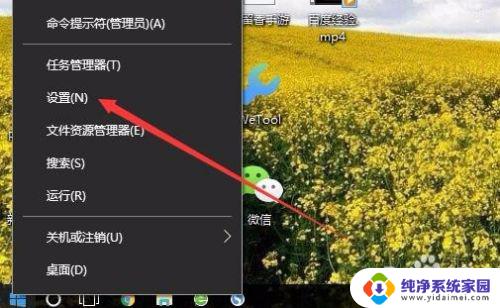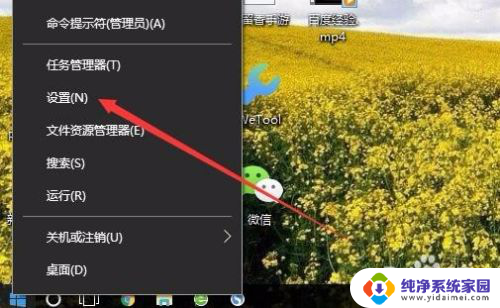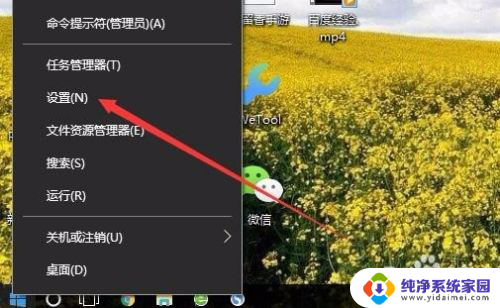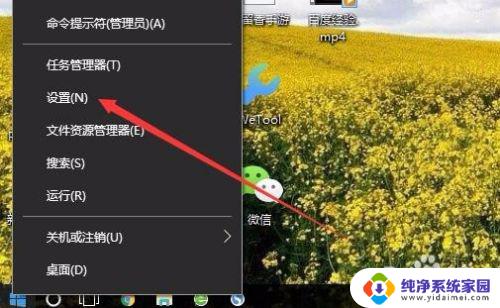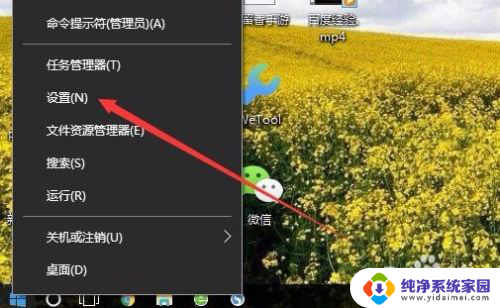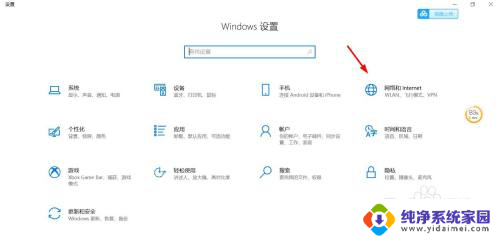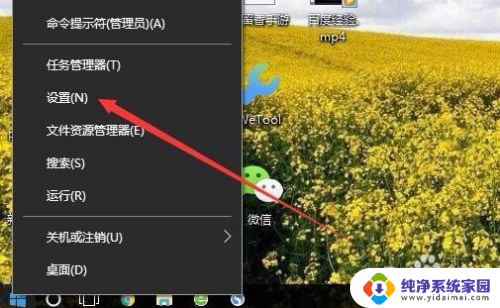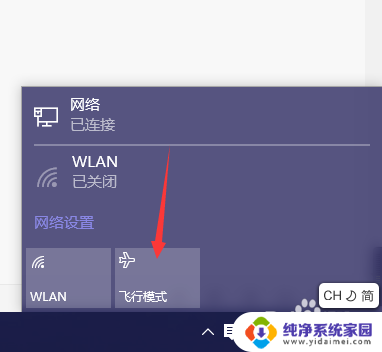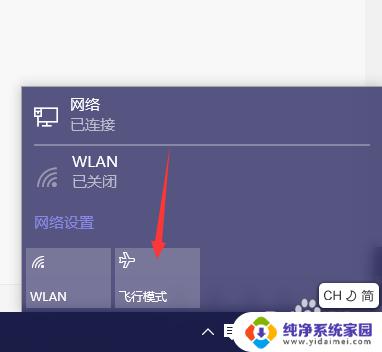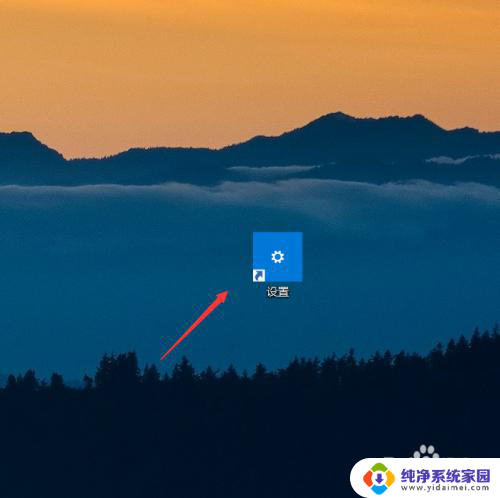如何关闭飞行模式电脑 怎么样禁用Win10飞行模式
更新时间:2024-04-09 17:59:24作者:jiang
飞行模式是一种用于在飞机上或者其他需要无线设备关闭的场合下使用的功能,它可以帮助用户在特定环境下关闭电脑的所有无线功能,包括Wi-Fi、蓝牙和移动数据网络,在Win10系统中,关闭飞行模式可以通过简单的操作来实现,用户只需点击系统托盘中的飞行模式图标,然后在弹出的设置页面中切换相应按钮即可。通过这种简单的操作,用户可以在需要时快速关闭电脑的无线功能,从而保证飞行安全或者减少无线干扰。
步骤如下:
1.在Windows10桌面,右键点击桌面左下角的开始按钮。在弹出的菜单中选择“设置”菜单项。
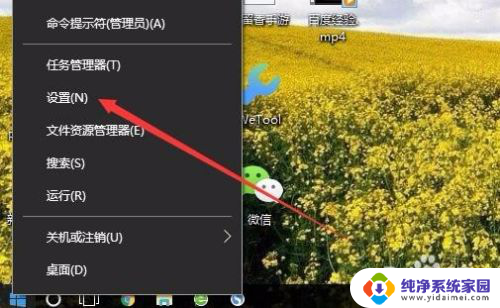
2.在打开的Windows10设置窗口中,点击“网络和Internet”图标。
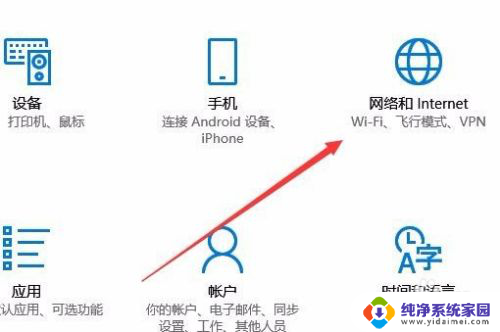
3.在打开的网络设置窗口中,点击左侧的“飞行模式”菜单项。
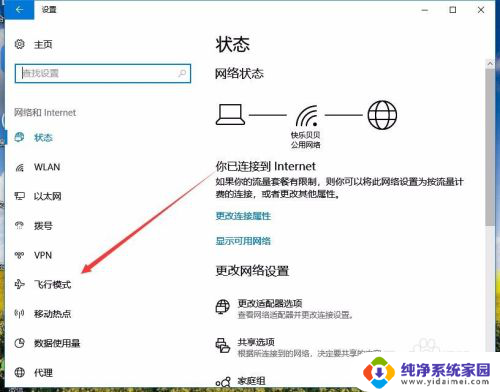
4.然后在右侧的窗口中找到“飞行模式”设置项,可以看到当前是打开状态
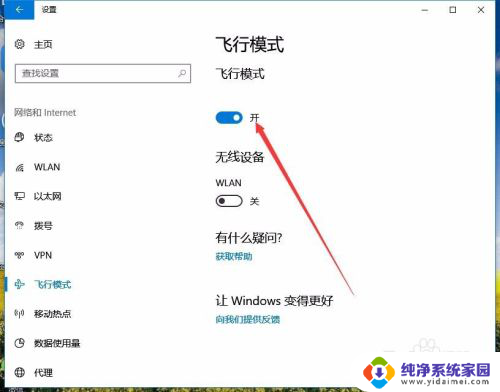
5.我们可以点击下面的开关,把其设置为关闭,这样就关闭了飞行模式了。
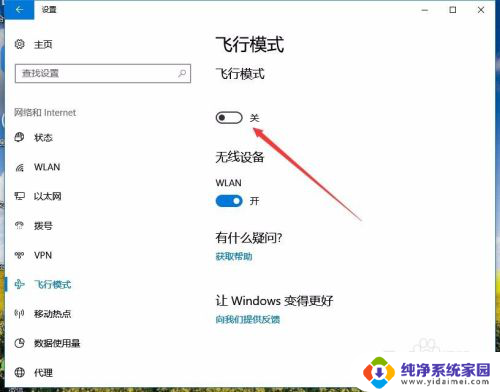
以上就是如何关闭飞行模式电脑的全部内容,如果遇到这种情况,你可以按照以上步骤解决,非常简单快速。